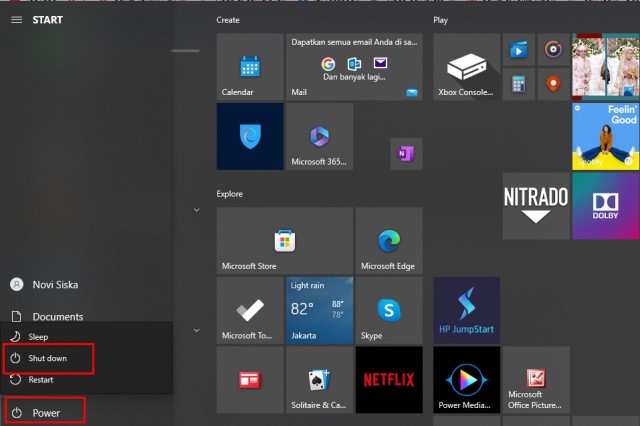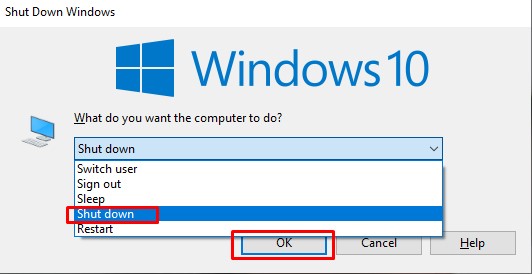Semua orang tentu bisa mematikan laptop, tapi tidak semua orang mengetahui cara mematikan laptop yang benar dan aman. Benarkah demikian?
Jika iya, maka mulai sekarang kalian harus mengetahui cara-cara untuk mematikan laptop agar tak ada kesalahan lagi yang bisa saja berakibat negatif pada laptop.
Setelah selesai menggunakan laptop kita harus melakukan shut down. Bagi beberapa pengguna mematikan laptop adalah hal yang sangat mudah.
Tapi sebenarnya harus ada beberapa hal yang diperhatikan sebelum mematikan perangkat kalian. Ada beberapa metode yang bisa dilakukan untuk mematikan laptop dengan benar.
Perlu diketahui juga, mematikan laptop sembarangan bisa menimbulkan permasalahan pada laptop. Di antaranya seperti membuat RAM bermasalah, kerusakan pada prosesor, memicu bad sector pada hardisk, memicu registry error, dan lainnya.
Bagi pengguna yang sudah biasa menggunakan laptop, mematikan laptop dengan benar pastinya sudah mereka ketahui.
Nah, jika kalian masih kebingungan, kali ini Rancah Post bakal membahas beberapa cara mematikan laptop yang benar.
Silakan simak tutorialnya sampai habis agar kamu tak melakukan kesalahan saat mematikan laptop yang bisa berakibat buruk pada laptop itu sendiri.
Cara Mematikan Laptop yang Benar
Berikut ini beberapa cara mematikan laptop HP, Acer, Asus, dan merk lainnya. Kamu bisa memilih salah satu cara yang menurut kalian paling mudah.
Sebelum mematikan laptop, pastikan semua aplikasi yang sebelumnya dibuka sudah ditutup agar tak menghambat proses Shut down.
Melalui Windows
Cara mematikan laptop yang satu ini bisa dibilang yang paling sering dilakukan oleh banyak pengguna. Pasalnya, caranya cukup praktis dan pastinya mudah juga untuk dipraktikkan.
Kalian hanya perlu mengklik tombol Windows lalu klik Power > klik Shut down. Tunggu beberapa saat dan laptop kalian pun akan langsung mati.
Dengan kombinasi tombol Alt + F4
Selain melalui Windows, kalian bisa mematikan laptop yang benar melalui keyboard. Caranya adalah dengan menekan kombinasi tombol Alt + F4.
Setelah menekan kombinasi tombol tersebut, akan muncul kotak berisi opsi perintah untuk laptop, di antaranya seperti switch user, shut down, sleep, sign out dan restart.
Karena akan mematikan laptop, tentunya pilih Shut down > klik OK. Dan laptop kalian pun akan dimatikan.
BACA JUGA: Cara Melihat Tipe Laptop Semua Merek dengan Cepat
Cara mematikan laptop yang benar dengan kombinasi tombol Ctrl + Alt + Del
Hampir sama seperti metode sebelumnya, namun kali ini ditambah dengan menekan tombol Del atau Delete juga. Silakan tekan kombinasi tombol Ctrl + Alt + Del.
Setelah itu, klik tombol power di pojok kanan bawah layar dan pilih opsi Shut down. Biasanya cara ini dilakukan untuk mematikan laptop yang hang atau macet saat membuka aplikasi.
Selain mematikan laptop, dengan kombinasi tombol tersebut juga kita bisa mengakses menu Task Manager.
Dengan tombol Windows + U + U
Terakhir kalian bisa mematikan tombol Windows dengan menekan tombol Windows + U + U. Akan tetapi, cara ini hanya bisa dilakukan pada laptop yang menggunakan sistem operasi Windows XP.
Cukup tekan tombol Windows dan U sebagai dua kali, dan laptop pun akan mati dengan sendirinya.
Bahaya tidak benar mematikan laptop
Di awal kita sudah menyebutkan beberapa bahaya ketika kamu mematikan laptop secara paksa atau tidak benar. Dan kini kita akan kembali membahasnya.
Berikut ini beberapa bahaya salah mematikan laptop seperti dikutip dari msn.com.
Mematikan laptop secara paksa bisa membuat processor laptop cepat rusak. Saat laptop dimatikan, heatsink akan bekerja lebih keras untuk mendinginkan processor.
Kemudian, bisa juga membuat memory RAM rusak jika laptop sering dimatikan secara paksa. laptop yang dimatikan akan membuat system memory harus dikosongkan.
Akan tetapi, pengosongan itu tidak bisa terjadi secara efektif jika laptop dimatikan secara paksa.
Hardisk pun akan cepat rusak jika kamu sering mematikan laptop secara paksa. Lalu, power supply juga akan bermasalah.
Saat kam mematikan laptop secara mendadak atau sembarang, arus power supply akan mati secara mendadak yang akhirnya bisa menjadi pemicu permasalahan.
Terakhir, registry akan berantakan. Laptop bakal meregistrasi ulang komponen yang digunakan beserta software dan datanya, semua itu disimpan di registry.
Jika laptop dimatikan secara paksa, proses tersebut akan berantakan, termasuk juga dengan registry.
Cara mematikan laptop yang baik dan benar di atas bisa diterapkan di Windows 7, 8, 10, dan Windows 11. Ketika menonaktifkan laptop dengan benar, dapat membuat perangkat jadi lebih awet.
Itu karena seluruh komponen benar-benar sudah dalam keadaan mati. Jadi, jika baterai laptop kalian sudah tinggal sedikit dan tidak bisa mengecas karena alasan tertentu, sebaiknya segera matikan laptop jangan sampai menunggu mati sendiri.
Ketika baterai habis, laptop biasanya akan masuk ke mode Sleep. Dan mode tersebut artinya laptop kalian tidak benar-benar mati.
BACA JUGA: 6 Cara Cas Laptop yang Benar Untuk Semua Tipe, Nomor 2 Sering Diabaikan
Saat membuka layar laptop, akan tampil keadaan terakhir sebelum laptop itu masuk mode Sleep.